Desactivar la Reproducción Automática de Videos en Firefox y Chrome

Aprende a desactivar los molestos videos que se reproducen automáticamente en Google Chrome y Mozilla Firefox con este tutorial.

¿Alguna vez has visto un color que te gustó en un sitio web pero no tenías idea de cuál era? Podía parecer rojo mezclado con verde, pero ¿quién sabe el nombre exacto o la referencia de número, verdad? La buena noticia es que Firefox tiene una función que te permite obtener la referencia numérica precisa del color. También puedes guardar el número de referencia en el portapapeles de tu computadora para pegarlo en cualquier lugar. Sigue leyendo para ver cómo acceder a esta útil característica (Eyedropper) y cómo usarla.
Contenidos
Cómo identificar un color específico en una página web usando Eyedropper
Antes de acceder al Eyedropper en Firefox, abre el sitio con el color que deseas identificar. El Eyedropper desaparecerá si lo abres y luego intentas abrir otra pestaña. Una vez que tengas todo listo y quieras comenzar a usar esta función, abre Firefox y haz clic en el menú de tres líneas en la parte superior derecha; cuando se abra el menú lateral, haz clic en Más herramientas.
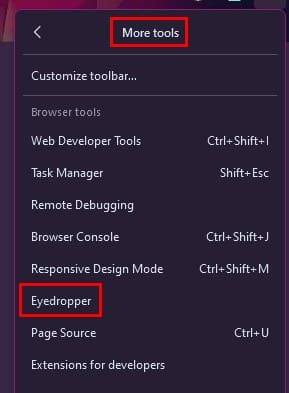
En la sección de Más herramientas, haz clic en Eyedropper, y aparecerá. El Eyedropper ampliará el color por píxel para que puedas elegir la tonalidad perfecta del color.
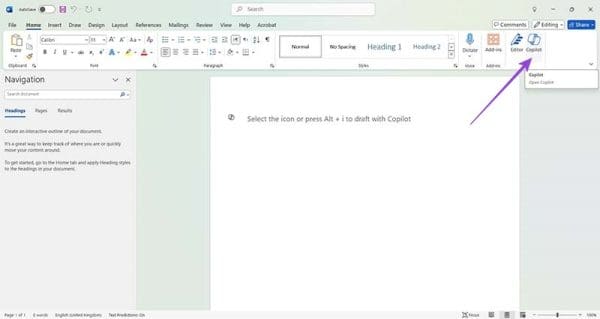
Un consejo útil a tener en cuenta es que puedes abrir un Eyedropper en una pestaña y abrir otra. El Eyedropper seguirá abierto en la primera pestaña incluso si estás en la otra. Si abres el Eyedropper en la segunda pestaña y vuelves a la otra, el Eyedropper seguirá ahí. Permanecerá abierto incluso si cierras Firefox y regresas al navegador varios minutos después. También puedes usar la barra de desplazamiento de las pestañas para moverte hacia arriba o hacia abajo en la página para encontrar el color que estás buscando. Una vez que hayas encontrado el color que quieres identificar, haz clic izquierdo y se guardará en el portapapeles de tu computadora. Siempre que estés listo para pegarlo en algún lugar, presiona las teclas Windows y V.
Lectura adicional
Hablando de colores, si deseas saber cuáles son las 10 mejores aplicaciones de colorear para iOS, aquí tienes una lista para que la revises. ¿Estás buscando cambiar el color de tu cabello, pero no estás seguro de si te gustará? Prueba las 13 mejores aplicaciones de color de cabello para Android e iOS para obtener una vista previa. También puedes cambiar el color de tus aplicaciones con estos cuatro métodos. Hay mucho más que puedes hacer con el color; por ejemplo, en Google Sheets, puedes codificar colores en las pestañas, y también puedes invertir colores en Android. Si hay algo específico que estás buscando, también puedes usar la barra de búsqueda en la parte superior.
Conclusión
Es genial poder identificar cualquier color en Firefox sin tener que recurrir a aplicaciones de terceros. Gracias a la función Eyedropper, puedes obtener y pegar el número de referencia de color en cualquier lugar. Puedes guardar el número en el portapapeles de tu computadora con un simple clic. Incluso si cierras el navegador, la función no se cerrará hasta que la cierres manualmente. ¿Qué características crees que le faltan al Eyedropper? Comparte tus pensamientos en los comentarios a continuación, y recuerda compartir el artículo con otros en las redes sociales.
Aprende a desactivar los molestos videos que se reproducen automáticamente en Google Chrome y Mozilla Firefox con este tutorial.
Borra el historial de URLs de la barra de direcciones en Firefox y mantén tus sesiones privadas siguiendo estos pasos rápidos y sencillos.
Cuando abres una página de inicio en cualquier navegador, quieres ver lo que te gusta. Al comenzar a usar un navegador diferente, quieres configurarlo a tu gusto. Establece una Página de Inicio Personalizada en Firefox para Android con estos pasos detallados y descubre lo rápido y fácil que puede ser.
Descubre lo fácil que es añadir una palabra u otro idioma a la revisión ortográfica de Firefox. También aprende a desactivar la corrección ortográfica en el navegador.
Su navegador web es una de sus aplicaciones más utilizadas, por lo que es importante elegir la que mejor se adapte a sus necesidades. En este artículo, repasaremos algunos de
Para continuar con sus pestañas donde las dejó en Chrome, Edge o Firefox, debe configurar los ajustes de inicio y así es como se hace.
Internet Explorer 9 Beta ofrece y resuelve muchos de los problemas.
El navegador Mozilla Firefox ahora está disponible para descargar en Microsoft Store para Windows 11 y Windows 10.
Mozilla lanza el esperado rediseño de Firefox, que se convertirá en la versión más personalizable hasta el momento, además de muchas otras características.
Para detener las notificaciones de sitios web de Chrome, Edge o Firefox en Windows 11, bloquee los sitios desde la configuración de Notificaciones. Así es cómo.
Cómo administrar correctamente las contraseñas guardadas en los navegadores web Google Chrome, Mozilla Firefox y Microsoft Edge.
Atrás quedaron los días en que las fotos se llevaban a un centro fotográfico una vez cada pocos meses, se imprimían y guardaban en álbumes familiares, y solo se mostraban a los invitados.
Firefox es el cuarto navegador web más popular según las estadísticas de uso de W3counter. Si está utilizando Firefox y su proveedor de VPN ofrece una
Cómo habilitar o deshabilitar la función JavaScript en todas las versiones del navegador web Mozilla Firefox.
Ya sea que esté preocupado por la seguridad o simplemente quiera comenzar de nuevo, hay una opción en Firefox para borrar las contraseñas guardadas. Bueno, te mostraremos cómo paso a paso.
Resuelva problemas con su navegador web que no se conecta a ciertos sitios web.
En este tutorial, aprenderá a navegar hasta el Visor de certificados de Firefox siguiendo estos pasos.
¿Quieres estar seguro cuando usas Firefox? Si es así, vea qué configuraciones de seguridad podría querer cambiar.
Cómo hacer que la URL de un sitio web se abra usando un navegador específico que no está configurado como predeterminado.
Si las aplicaciones y programas no anclados siguen reapareciendo en la barra de tareas, puedes editar el archivo Layout XML y eliminar las líneas personalizadas.
En este tutorial te mostramos cómo realizar un reinicio suave o duro en el Apple iPod Shuffle.
Hay tantas aplicaciones excelentes en Google Play que no puedes evitar suscribirte. Con el tiempo, esa lista crece y necesitas gestionar tus suscripciones de Google Play.
Buscar en tu bolsillo o cartera la tarjeta adecuada para pagar puede ser un verdadero inconveniente. En los últimos años, varias empresas han estado desarrollando y lanzando soluciones de pago sin contacto.
Esta guía te mostrará cómo eliminar fotos y videos de Facebook usando una PC, Android o dispositivo iOS.
Hemos pasado un tiempo con la Galaxy Tab S9 Ultra, y es la tableta perfecta para emparejar con tu PC con Windows o el Galaxy S23.
Silencia los mensajes de texto en grupos en Android 11 para mantener las notificaciones bajo control para la aplicación de Mensajes, WhatsApp y Telegram.
Borra el historial de URLs de la barra de direcciones en Firefox y mantén tus sesiones privadas siguiendo estos pasos rápidos y sencillos.
Para reportar a un estafador en Facebook, haz clic en Más opciones y selecciona Encontrar soporte o reportar perfil. Luego completa el formulario de reporte.
Es posible que estés de acuerdo en ver algunos anuncios de vez en cuando, ya que nunca sabes cuándo podrías encontrar algo que quieres comprar. Sin embargo, a veces, los anunciantes no conocen el significado de la palabra suficiente, y los anuncios se vuelven intrusivos. Este artículo te mostrará cómo habilitar el bloqueador de anuncios en el navegador Microsoft Edge para Android.

























